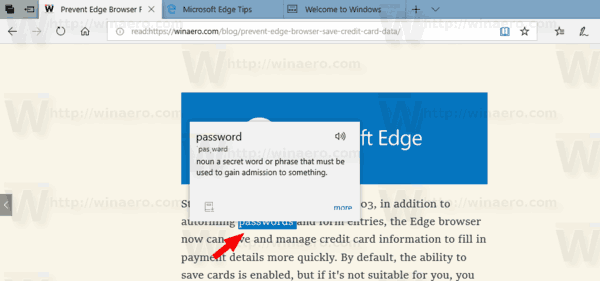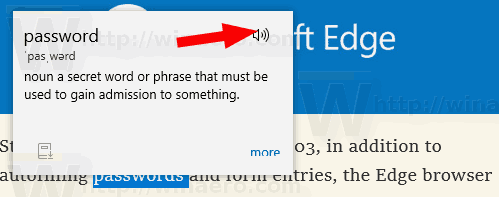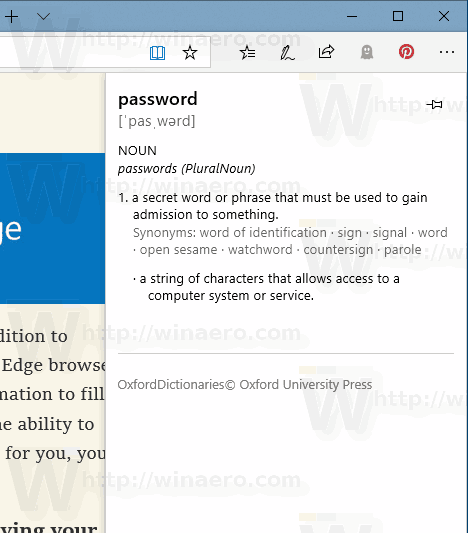Microsoft Edge er standard nettleser-app i Windows 10. Det er en Universal (UWP) -app som har utvidelsesstøtte, en rask gjengivelsesmotor og et forenklet brukergrensesnitt. Fra og med Windows 10 build 17713 tillater nettleseren brukeren å slå opp definisjoner for utvalgte ord i lesevisning, bøker og PDF-filer takket være den nyeordbokfunksjon lagt til den.
hvordan lage potion av brannmotstand
Annonse
Microsoft Edge kommer med lesermodus, som kanskje er kjent for Firefox og Vivaldi brukere. Når den er aktivert, fjerner den unødvendige elementer fra den åpnede websiden, flyter teksten og gjør den om til et renere tekstdokument uten annonser, menyer og skript, slik at brukeren kan fokusere på å lese tekstinnholdet. Edge gjengir også teksten på siden med en ny skrift og formatering i Lesermodus.

Med Reading View gir Microsoft Edge en ny, konsistent og kraftigere opplevelse på tvers av alle dokumentene dine, enten det er EPUB- eller PDF-bøker, dokumenter eller websider. Funksjonen bruker Fluent Design System-elementer som bevegelse og akrylmateriale for å gi en flytende, herlig opplevelse som holder fokus på siden.
Å slå opp definisjoner for ord i Microsoft Edge i Windows 10 , gjør følgende.
- Åpne ønsket nettsted i Microsoft Edge.
- Aktiver Lesesyn trekk.
- Velg (uthev) ordet du vil slå opp definisjonen av.
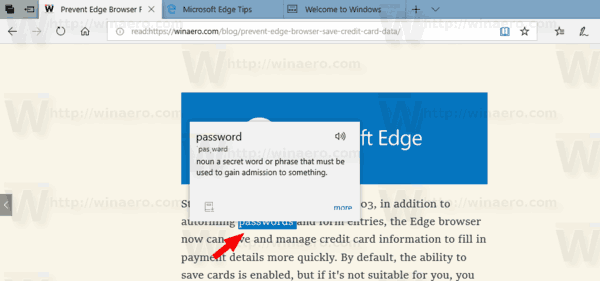
- Du vil nå se definisjonen popup ved siden av valget ditt.
- Kan klikke på høyttalerikonet for å få Edge til å lese høyt det valgte ordet.
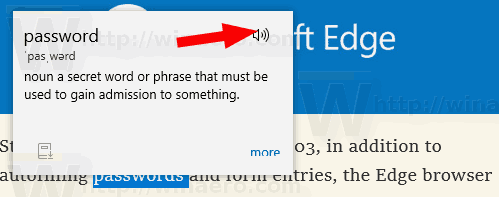
- Jo mer lenke åpner en flyout med ekstra detaljer for definisjonen av det valgte ordet.
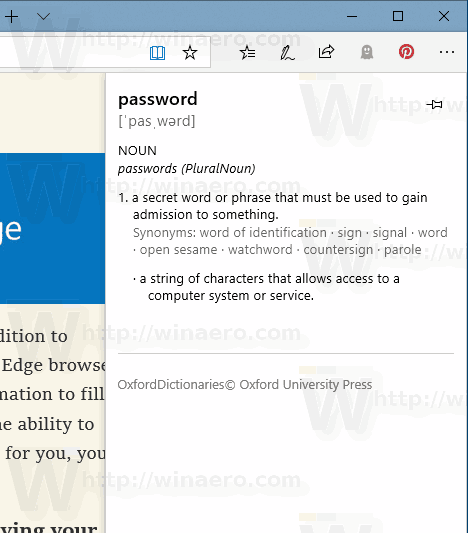
Merk: Du kan veksle om definisjoner vises og hvilke typer innhold de fungerer i under 'Generelt' i innstillingsmenyen for Microsoft Edge.
Relaterte artikler:
- Slik installerer og bruker du grammatikkverktøy i Microsoft Edge
- Aktiver linjefokus i Microsoft Edge i Windows 10
- Skriv ut websider rotete i Microsoft Edge
- Kjør Microsoft Edge i privat modus
- Les høyt i Microsoft Edge på Windows 10
- Sett faner bortsett fra i Microsoft Edge (fanegrupper)
- Slik aktiverer du fullskjermmodus i Edge
- Eksporter favoritter til en fil i Edge
- Slik deaktiverer du PDF Reader i Microsoft Edge
- Slik kommenterer du EPUB-bøker i Microsoft Edge